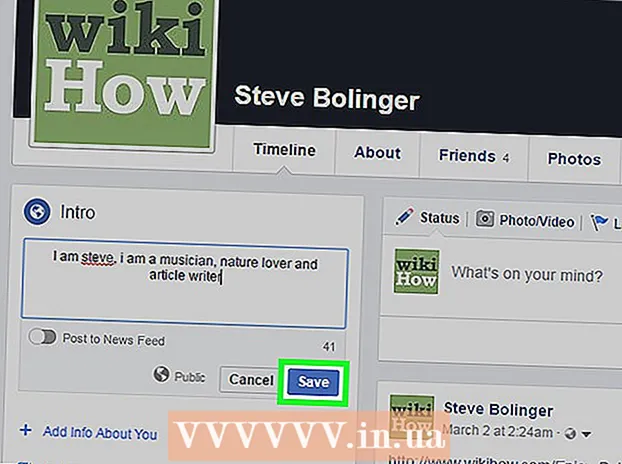Автор:
Mark Sanchez
Жасалған Күн:
7 Қаңтар 2021
Жаңарту Күні:
2 Шілде 2024

Мазмұны
- Қадамдар
- 7 бөлімнің 1 бөлігі: Хакқа қалай дайындалу керек
- 7 -нің 2 -бөлігі: iOS 10 - 10.3.3 (32 биттік)
- 7 -нің 3 -бөлігі: iOS 10 - 10.2 (64 биттік)
- 7/4 бөлімі: iOS 10 - 10.1.1 (iPhone 7 (+))
- 7 -нің 5 -бөлігі: iOS 9.0 - 9.3.3
- 7 -нің 6 -бөлігі: iOS 8.0 - 8.4
- 7/7 бөлімі: iOS 7.1 - 7.1.2
- Кеңестер
- Ескертулер
Бұл мақалада джейлбрейк бағдарламалық жасақтамасын iPhone -ға қалай орнату керектігін айтамыз. Ұзақ уақытқа бұзылған смартфон iPhone -ды көбірек бақылауға алу үшін Apple App Store дүкенінде жоқ қосымшалар мен түзетулерді орнатуға мүмкіндік береді. Есіңізде болсын, джейлбрейкке Apple рұқсат бермеген.
Қадамдар
7 бөлімнің 1 бөлігі: Хакқа қалай дайындалу керек
- 1 Сіздің iPhone операциялық жүйесі джейлбрейкке ұшырайтынына көз жеткізіңіз. Ол үшін Параметрлер мәзірін ашып, Жалпы> Смартфон туралы тармағын түртіңіз. «Нұсқа» жолынан нөмірді іздеңіз - бұл нөмір iOS нұсқасы. Келесі iOS нұсқаларын бұзуға болады:
- iOS 11-11.1 (джейлбрейк ұсынылмайды, себебі Cydia жоқ);
- iOS 10-10.3.3 (32 биттік)
- iOS 10-10.2 (64 биттік)
- iOS 10–10.1.1 (iPhone 7 (+));
- iOS 9-9.3.3;
- iOS 8–8.4;
- iOS 7.1-7.1.2;
- iOS 7.0-7.0.6;
- Егер сіздің операциялық жүйеңіз бұл тізімде болмаса, сәйкес джейлбрейк бағдарламалық жасақтамасының шыққанын күтіңіз.
- 2 IPhone құпия сөзін өшіру. Ол үшін Параметрлер мәзірін ашыңыз, төмен қарай жылжып, Touch ID & Құпия сөзді (немесе жай ғана құпия сөзді) түртіңіз, ағымдағы құпия сөзді енгізіңіз, төмен жылжып, Құпия сөзді өшіру түймесін түртіңіз, содан кейін құпия сөзді қайтадан енгізіңіз. Құрылғыны джейлбрейк кезінде құпия сөзді іске қосыңыз.
- 3 Менің iPhone -ды табуды өшіру. Сіз смартфонды джейлбрейкпен қосқанда белсенді болмауы керек. Бұл мүмкіндікті өшіру үшін Параметрлер мәзіріне қайту үшін экранның сол жақ жоғарғы бұрышындағы артқа түймесін басыңыз, төмен қарай жылжыңыз және iCloud түймесін түртіңіз, төмен қарай жылжып, Менің iPhone -ды табу түймесін түртіңіз, содан кейін «Менің айфонымды табу» жанындағы жүгірткіні сырғытыңыз. Off күйіне қалдырды. Құпия сөзді енгізу қажет болуы мүмкін.
- 4 ITunes -ті соңғы нұсқаға жаңартыңыз. Ол үшін iTunes бағдарламасын іске қосыңыз, сол жақ жоғарғы бұрыштағы Анықтама қойындысына өтіңіз, Жаңартуларды тексеру түймешігін басыңыз, содан кейін iTunes жаңарту түймешігін басыңыз (егер қажет болса).
- 5 IPhone -ды компьютерге қосыңыз. Ол үшін смартфонның зарядтау кабелін iPhone астындағы зарядтау портына және компьютердегі USB портына жалғаңыз.
- 6 IPhone сақтық көшірмесін жасаңыз. Егер сіз джейлбрейк кезінде бірдеңе дұрыс болмаса, операциялық жүйені және барлық деректерді қалпына келтіре аласыз. Соңғы шара ретінде сіз деректерді қалпына келтіріп, оны жаңа смартфонға көшіресіз.
- 7 IPhone -ды офлайн режимге ауыстырыңыз (ұшақ режимі). Осылайша сіз смартфонды бұзған кезде Apple шектеулерінен құтыласыз. Ол үшін «Параметрлер» мәзірін ашып, «Ұшақ режимі» опциясының жанындағы жүгірткіні («Параметрлер» мәзірінің жоғарғы жағында) «Өшіру» күйіне жылжытыңыз. Енді сіз құрылғыны джейлбрейкпен бастай аласыз.
- 8 Смартфонды джейлбрейкке жіберуге болатынын тексеріңіз. Мұны canijailbreak.com сайтында жасауға болады. Сондай -ақ, дұрысталатын IPSW файлына қол қойылғанын тексеріңіз; ipsw.me сайтында жасаңыз. Қажет болса, iOS -тың ескі нұсқасына жаңартыңыз.
7 -нің 2 -бөлігі: iOS 10 - 10.3.3 (32 биттік)
- 1 Сізде iPhone 5 немесе iPhone 5c бар екеніне көз жеткізіңіз. Осы бөлімде сипатталған джейлбрейк процесін iPhone 5S пен жаңа модельдерге қолдануға болмайды.
- 2 Сайтқа өтіңіз https://h3lix.tihmstar.net/ және «h3lix алу!«(H3lix жүктеп алыңыз!).
- 3Сайттан Cydia Impactor жүктеп алыңыз http://www.cydiaimpactor.com/содан кейін бұл қосымшаны іске қосыңыз.
- 4ITunes орнатылғанын тексеріңіз.
- 5 H3lix үшін IPA файлын табыңыз және келесілердің бірін орындаңыз:
- «Құрылғы»> «Пакетті орнату» түймесін басып, жүктеу қалтасынан h3lix үшін IPA файлын таңдаңыз;
- IPA файлын Cydia Impactor терезесіне апарыңыз.
- 6Apple идентификаторы мен паролін енгізіңіз; егер екі факторлы аутентификация қосылған болса, қолданба құпия сөзін пайдаланыңыз.
- 7 Jailbreak қосымшасын сенімді бағдарламалар тізіміне қосыңыз. Параметрлер мәзірін ашып, Жалпы> Профильдер мен құрылғыны басқару тармағын түртіңіз, h3lix тармағын таңдаңыз, содан кейін Сенімді түртіңіз және құрылғының құпия сөзін енгізіңіз.
- 8H3lix қосымшасын іске қосыңыз; Негізгі экран (SpringBoard қолданбасы) қайта жүктеледі және Cydia құрылғыға орнатылады.
- 9Әр 7 күнде 5-6 қадамдарды қайталаңыз (егер сіз Apple әзірлеушісі болмасаңыз).
7 -нің 3 -бөлігі: iOS 10 - 10.2 (64 биттік)
- 1 Сіз iPhone -ды джейлбрейк жасай алатындығыңызға көз жеткізіңіз. IOS 10 -ді сәтті джейлбрейкке шығару үшін сізде iPhone 5S, 6, 6 Plus, 6S, 6S Plus немесе SE болуы керек.
- Егер сіз SHSH сертификатын сақтамаған болсаңыз, оны джейлбрейк үшін iOS -тың ескі нұсқасына төмендете алмайсыз. Егер сізде сертификат болса, осы мақаланы оқыңыз.
- 2 Jailbreak қосымшасының сайтына өтіңіз Ялу. Мекенжайды енгізудің орнына сілтемені басыңыз, себебі сіздің iPhone -да зиянды бағдарламалық қамтамасыз етуді орнатуға тырысатын бірнеше ұқсас сайттар бар.
- 3 «Ipa (cydia Impactor)» сілтемесін нұқыңыз. Бұл «бета7» бөліміндегі бірінші сілтеме.
- 2017 жылдың наурызындағы жағдай бойынша iOS 10.3 үшін джейлбрейк қосымшасы жоқ; босатылған кезде ол Yalu қосымшасының веб -бетінде пайда болады.
- 4 Жүктеуге болатын сайтқа өтіңіз Cydia Impactor. Экранда әр түрлі операциялық жүйелерге арналған бірнеше сілтемелер көрсетіледі:
- Mac OS X;
- Windows;
- Linux (32 биттік);
- Linux (64 биттік).
- 5 Компьютердің операциялық жүйесіне сәйкес келетін сілтемені нұқыңыз. Сілтемелер беттің жоғарғы жағында орналасқан; сілтемені басқанда, джейлбрейк қосымшасының орнатушысы бар мұрағат (ZIP файлы) компьютердің жұмыс үстеліне жүктеледі.
- 6 Жүктелген zip файлын ашу үшін оны екі рет нұқыңыз. Мұрағат ішінде сіз бірнеше файлдарды таба аласыз, бірақ сізге тек «Impactor» файлы қажет (бұл файлдың түрі - «Қолданба»).
- 7 «Impactor» файлын екі рет шертіңіз. Орнатушы іске қосылады; қажетті файлдарды жүктеуге бірнеше минут кетеді.
- IPhone компьютерге қосылған болуы керек. Егер сіз смартфонды қоспаған болсаңыз, Impactor -ды іске қоспас бұрын қосыңыз.
- 8 «Yalu102_beta7» файлын орнатушы терезесіне сүйреңіз. Бұл файлдың белгісі iTunes логотипіне ұқсайды.
- 9 Apple ID электрондық пошта мекенжайын енгізіңіз. Қалқымалы терезеде жасаңыз.
- 10OK түймесін басыңыз.
- 11 Apple ID құпия сөзін енгізіңіз. ICloud немесе App Store дүкеніне кіру үшін пайдаланатын құпия сөзді енгізіңіз.
- Егер қате туралы хабарлама пайда болса, сізге қосымшаның құпия сөзін жасау қажет:
- Apple ID веб -сайтына өтіңіз;
- Apple идентификаторы мен паролімен кіріңіз
- «Қолданба құпия сөздері» бөлімінде «Құпия сөз жасау» түймесін басыңыз;
- белгіні енгізіңіз (мысалы, «джейлбрейк») және «Жасау» түймесін басыңыз;
- енгізілген құпия сөзді көшіріп, оны Impactor -да қолданыңыз, егер бұл бағдарлама құпия сөз сұраса.
- Егер қате туралы хабарлама пайда болса, сізге қосымшаның құпия сөзін жасау қажет:
- 12 OK түймесін басыңыз. Егер енгізілген Apple ID тіркелгі деректері дұрыс болса, iPhone -да Yalu қосымшасын орнату басталады.
- Бұл бірнеше минутты алады.
- 13 IPhone -да Yalu қосымшасын іске қосыңыз. Қолданба белгішесі қара және сұр фонда адам бетінің көрінісіне ие және негізгі экранда орналасқан.
- 14 Apple идентификаторына сенімсіз екендігі туралы қалқымалы хабарды күтіңіз. Енді Параметрлер мәзірін ашыңыз, Жалпы> Құрылғыны басқару тармағын таңдаңыз, содан кейін сіз «yalu102» қол қойған Apple идентификаторын басыңыз. Сенім> Растау түймешігін басыңыз.
- 15 Экранның ортасында Өту түймесін басыңыз. IPhone «сақтау орны толды» деген хабарды көрсетеді, бұл процестің сәтті аяқталғанын білдіреді. Қайта жүктеу аяқталғаннан кейін смартфон драйверден шығады және Cydia белгішесі негізгі экранда көрсетіледі.
7/4 бөлімі: iOS 10 - 10.1.1 (iPhone 7 (+))
- 1 Сіздің iPhone 7 -дің джейл сынуы мүмкін екеніне көз жеткізіңіз. Mach_portal + yalu джейлбрейк қосымшасын пайдалану үшін смартфон iOS 10.1.1 немесе одан кейінгі нұсқасымен жұмыс істеуі керек.
- Егер сіз SHSH сертификатын сақтамаған болсаңыз, оны джейлбрейк үшін iOS -тың ескі нұсқасына төмендете алмайсыз. Егер сізде сертификат болса, осы мақаланы оқыңыз.
- 2 Jailbreak қосымшасының сайтына өтіңіз Ялу. Мекенжайды енгізудің орнына сілтемені басыңыз, себебі сіздің iPhone -да зиянды бағдарламалық қамтамасыз етуді орнатуға тырысатын бірнеше ұқсас сайттар бар.
- 3 Біраз төмен айналдырыңыз. «Айна (менікі) - beta3» сілтемесін нұқыңыз. Бұл yalu + mach_portal бөліміндегі бірінші сілтеме.
- Көптеген пайдаланушылар yalu + mach_portal қолданбасы тұрақсыз деп ойлайды, бірақ ол әлі де iPhone 7 джейлбрейкке арналған ең жақсы қолданба.
- 4 Жүктеуге болатын сайтқа өтіңіз Cydia Impactor. Экранда әр түрлі операциялық жүйелерге арналған бірнеше сілтемелер көрсетіледі:
- Mac OS X;
- Windows;
- Linux (32 биттік);
- Linux (64 биттік).
- 5 Компьютердің операциялық жүйесіне сәйкес келетін сілтемені нұқыңыз. Сілтемелер беттің жоғарғы жағында орналасқан; сілтемені басқанда, джейлбрейк қосымшасының орнатушысы бар мұрағат (ZIP файлы) компьютердің жұмыс үстеліне жүктеледі.
- 6 Жүктелген zip файлын ашу үшін оны екі рет нұқыңыз. Мұрағат ішінде сіз бірнеше файлдарды таба аласыз, бірақ сізге тек «Impactor» файлы қажет (бұл файлдың түрі - «Қолданба»).
- 7 «Impactor» файлын екі рет шертіңіз. Орнатушы іске қосылады; қажетті файлдарды жүктеуге бірнеше минут кетеді.
- IPhone компьютерге қосылған болуы керек. Егер сіз смартфонды қоспаған болсаңыз, Impactor -ды іске қоспас бұрын қосыңыз.
- 8 «Yalu + mach_portal» файлын орнатушы терезесіне сүйреңіз. Бұл файлдың белгісі iTunes логотипіне ұқсайды.
- 9 Apple ID электрондық пошта мекенжайын енгізіңіз. Қалқымалы терезеде жасаңыз.
- 10OK түймесін басыңыз.
- 11 Apple ID құпия сөзін енгізіңіз. ICloud немесе App Store дүкеніне кіру үшін пайдаланатын құпия сөзді енгізіңіз.
- Егер қате туралы хабарлама пайда болса, сізге қосымшаның құпия сөзін жасау қажет:
- Apple ID веб -сайтына өтіңіз;
- Apple идентификаторы мен паролімен кіріңіз
- «Қолданба құпия сөздері» бөлімінде «Құпия сөз жасау» түймесін басыңыз;
- белгіні енгізіңіз (мысалы, «джейлбрейк») және «Жасау» түймесін басыңыз;
- енгізілген құпия сөзді көшіріп, оны Impactor -да қолданыңыз, егер бұл бағдарлама құпия сөз сұраса.
- Егер қате туралы хабарлама пайда болса, сізге қосымшаның құпия сөзін жасау қажет:
- 12 OK түймесін басыңыз. Егер енгізілген Apple ID тіркелгі деректері дұрыс болса, iPhone -да Yalu қосымшасын орнату басталады.
- Бұл бірнеше минутты алады.
- 13 IPhone -да mach_portal қосымшасын іске қосыңыз. Қолданба белгішесі ақ шаршыға ұқсайды және негізгі экранда орналасқан.
- 14 Apple идентификаторына сенімсіз екендігі туралы қалқымалы хабарды күтіңіз. Енді Параметрлер мәзірін ашыңыз, Жалпы> Құрылғыны басқару тармағын таңдаңыз, содан кейін сіз «yalu102» қол қойған Apple идентификаторын басыңыз. Сенім> Растау түймешігін басыңыз.
- 15 Mach_portal қолданбасын қайтадан түртіңіз. Экран 30 секунд бос болады. Қайта жүктеу аяқталғаннан кейін смартфон драйверден шығады және Cydia белгішесі негізгі экранда көрсетіледі.
- 16 Cydia қосымшасын іске қосыңыз. Егер сіз оны бірінші рет іске қоссаңыз, оған біраз уақыт кетеді. Cydia іске қосылған кезде, «Көздер» қойындысына өтіңіз.
- 17 Жоғарғы оң жақ бұрыштағы «Өңдеу» түймесін басыңыз, содан кейін сол жақ жоғарғы бұрыштағы «Қосу» түймесін басыңыз. Ашылған терезеде келесі мекенжайды қойыңыз: http://83.218.67.215/~ijapija00/cydia
- 18 Cydia қосымшасындағы «Іздеу» қойындысына өтіңіз. «Substrat Fix (iOS 10)» енгізіңіз. «Substrat Fix (iOS 10)» бумасын түртіп, орнатыңыз.
7 -нің 5 -бөлігі: iOS 9.0 - 9.3.3
- 1 Jailbreak қосымшасының сайтына өтіңіз Пангу. IOS 9.1 (+) 64-разрядты iPhone-да (5S және барлық 6s) джейлбрейкпен ғана бұзылуы мүмкін, бірақ жүйенің басқа нұсқалары кез келген iPhone-да джейлбрейкке ұшырауы мүмкін.
- Егер сіз SHSH сертификатын сақтамаған болсаңыз, оны джейлбрейк үшін iOS -тың ескі нұсқасына төмендете алмайсыз. Егер сізде сертификат болса, осы мақаланы оқыңыз.
- 2 Жүктеу және Анықтама түймесін, содан кейін Жүктеу түймешігін басыңыз. Бұл түймелер сәйкесінше беттің ортасында және жоғарғы жағында орналасқан.
- 3 Компьютерде Pangu қосымшасын іске қосыңыз. IPhone компьютерге қосылғанын тексеріңіз. Пангу iPhone -ды іске қосуға және анықтауға бірнеше секунд кетеді.
- 4 Джейлбрейкті бастау үшін Бастау түймесін басыңыз. Сізге резервтік көшірме жасағанын растау сұралады.
- 5 Қазірдің өзінде сақтық көшірмесі бар түймесін басыңыз. Бұл iTunes -ке сақтық көшірме жасағаныңызды растайды.
- 6 Бастапқы бұзу кезеңінің аяқталуын күтіңіз. Jailbreak прогресс жолағы 55%болғанда, iPhone қайта қосылады, ал 65%болғанда смартфонды офлайн режимге (ұшақ режимі) қою ұсынылады.
- 7 Айфонның құлпын ашыңыз және сұралған кезде Pangu қосымшасын іске қосыңыз. Өтініш джейлбрейк прогресс жолағы 75%болғанда пайда болады. Негізгі экранда Pangu қолданбасы белгішесін табыңыз. Егер сіз бұл белгішені таба алмасаңыз, іздеу жолағын ашыңыз (төмен қарай сырғытыңыз) және «Pangu» енгізіңіз (тырнақшасыз).
- 8 IPhone жадында сақталған фотосуреттерге ашық рұқсат. Пангу фотосуреттерге рұқсат сұрайды. Бұл дұрыс бұзу үшін қажет эксплуатацияны бастау үшін қажет. IPhone желіден тыс болғандықтан, фотосуреттер басқа құрылғыға немесе желіге берілмейді; Сонымен қатар, джейлбрейк аяқталған кезде Pangu қосымшасы жойылады.
- 9 Құрылғы джейл сынғанын күтіңіз. Пангу фотосуреттерге қол жеткізгеннен кейін джейлбрейк жалғаса береді. Процесс аяқталғаннан кейін Пангу терезесінде (компьютерде) «Jailbroken» хабары пайда болады, ал негізгі экранда Cydia белгісі шығады.
- 10 Cydia іске қосыңыз. Cydia бастапқы орнатуды жалғастырады, ол бірнеше минутқа созылуы мүмкін. Содан кейін iPhone қайта іске қосылады. Сіздің смартфоныңыз қазір бұзылған.
- Бұл джейлбрейк тұрақты емес, яғни смартфонның әр қайта жүктелуінен кейін Pangu қосымшасының көмегімен iPhone -ды қайтадан джейлбрейкпен жіберуге тура келеді. Сірә, Pangu қосымшасының сертификаты белгілі бір уақыттан кейін жарамсыз болады. Егер ол жақында аяқталмаса да, джейлбрейк мамандары Luca Todesco қолданушысы жасаған JailbreakMe бетін пайдалануды ұсынады.
- 11 IPhone -ды жаңартпаңыз. Жаңартулар джейлбрейк «ұшып кетеді», және, мүмкін, сіз енді смартфонды джейлбрейкке алмайтын боласыз.
7 -нің 6 -бөлігі: iOS 8.0 - 8.4
- 1 Сіздің iPhone -да джейл сынуы мүмкін екеніне көз жеткізіңіз. iOS 8.0–8.4 TaiG қолданбасы арқылы джейлбрейкке ұшырауы мүмкін, бірақ iOS 8.4.1 джейлбрейкке ұшырамайды. Сіз сондай -ақ iOS 8.1.3–8.4 нұсқасына жаңарта алмайсыз.
- 2 TaiG APP жүктеп алыңыз. Операциялық жүйенің жүктеу түймесін басып, қосымшаның толық жүктелуін күтіңіз.
- Егер сіз Windows жүйесінде болсаңыз, iOS 8.1.3-8.4 үшін TaiG V2.4.5 жүктеңіз. Егер сіз iOS 8.0-8.1.2 джейлбрейкке шыққыңыз келсе, TaiG V1.2.1 жүктеңіз.
- 3 TaiG қосымшасын іске қосыңыз. Сіздің смартфоныңыз терезеде көрсетіледі (бұл біраз уақыт алуы мүмкін).
- 4 «3K Assistant» құсбелгісін алып тастаңыз. Бұл бағдарлама сіздің құрылғыңызды джейл -брейкке сәтті шығару үшін қажет емес. «Cydia» опциясын алып тастамаңыз, себебі бұл бағдарлама джейлбрейк үшін өте қажет.
- 5 TaiG терезесінде Бастау түймешігін басыңыз. Jailbreak iPhone -ды бастайды. Jailbreak барысын TaiG терезесінде бақылауға болады. Мүмкін, джейлбрейк кезінде iPhone бірнеше рет қайта жүктеледі.
- 6 Jailbreak аяқталған кезде Cydia -ны iPhone -да іске қосыңыз. TailG терезесінде «Jailbreak сәтті болды!» Хабары пайда болады (Jailbreak сәтті аяқталды), Cydia белгішесі смартфонның негізгі экранында көрсетіледі. Егер сіз бұл белгішені таба алмасаңыз, іздеу жолағын ашыңыз (төмен қарай сырғытыңыз) және оған «Cydia» (тырнақшасыз) енгізіңіз.
- 7 Cydia өзін конфигурациялап, құрылғыны қайта қосқанша күтіңіз. Cydia қосымшасын бірінші рет іске қосқанда, ол файлдық жүйені конфигурациялайды және iPhone -ды қайта қосады. IPhone қайта іске қосылғаннан кейін джейлбрейк процесі аяқталды.
- 8 IPhone -ды жаңартпаңыз. Егер сіз құрылғы жүйесін соңғы нұсқаға жаңартсаңыз, джейлбрейк бұзылады; Сонымен қатар, сіз iOS 8 -ге жаңарта алмайсыз. Jailbroken смартфонды пайдалану үшін оны жаңартпаңыз.
7/7 бөлімі: iOS 7.1 - 7.1.2
- 1 Pangu жүктеу. Бұл Pangu джейлбрейк қосымшасын әзірлеушілер жасаған ақысыз джейлбрейк утилитасы. Утилита evad3r қосымшасына негізделген және ол iOS 7.1.x джейл -брейкке арналған. Pangu ресми сайтынан жүктеп алыңыз.
- Pangu iOS 7.1 нұсқасына кіру үшін беттің жоғарғы оң жақ бұрышындағы ☰ түймесін басыңыз, содан кейін iOS 7.1.X нұсқасын таңдаңыз.
- Пангу Windows және Mac OS X жүйелерін қолдайды.
- 2 Pangu утилитасын іске қосыңыз. Сіздің iPhone сіздің терезеде көрсетіледі.
- 3 Jailbreak түймесін басыңыз. Jailbreak процесін бастайды.
- 4 Айфондағы күнді өзгерту үшін экрандағы нұсқауларды орындаңыз. Сіз кез келген күнді 2014 жылдың 2 маусымына дейін белгілеуіңіз керек.
- 5 Jailbreak прогресс жолағы шамамен 50%болғанда iPhone -да Pangu қосымшасын іске қосыңыз. Сұралған кезде қолданбаның іске қосылуына рұқсат етіңіз.
- 6 Jailbreak аяқталғанша күтіңіз. Джейлбрейк кезінде смартфон экранына қол тигізбеңіз. Процесс аяқталғаннан кейін iPhone қайта іске қосылады.
- 7 Cydia қосымшасын іске қосыңыз. Бұл пакеттен бас тартқан iPhone -ға қосымшалар мен түзетулерді орнату қажет пакет менеджері. Жаңа файлдық жүйені орнатуды аяқтау үшін Cydia бір рет іске қосыңыз; Осыдан кейін iPhone қайта іске қосылады.
Кеңестер
- Егер джейлбрейктен кейін смартфонды қалпына келтіру әрекеті сәтсіз болса, iPhone -ды зауыттық параметрлерге қалпына келтіріңіз. Бұл жағдайда операциялық жүйе мен драйверлерден басқа барлық деректер жойылады.
Ескертулер
- Cydia -дан iOS қолдамайтын твиттер мен басқа файлдарды жүктегенде абай болыңыз. Есіңізде болсын, сіздің құрылғыңызды джейлбрейк арқылы бұзу зиянды бағдарламаны жүктеуге жол бермейтін шектеулерді жояды.
- Джейлбрейк процесі Apple өнімдерін пайдалану шарттарын бұзады. Босатылған құрылғы вирустарға осал, сонымен қатар құрылғының өзі және ондағы Apple қызметтері тұрақсыз болуы мүмкін. Сондықтан Apple рұқсат етілмеген бағдарламалық жасақтаманы пайдаланған кез келген құрылғыға қызмет көрсетуден бас тартуға құқылы.